15 лучших эмуляторов Android для ПК
Существует множество причин, почему вам могут понадобиться эмуляторы Андроида на ПК. Разработчики приложений тестируют свои продукты на эмуляторах перед тем, как выкладывать их в Google Play. Геймеры используют эмуляторы для того, чтобы играть в Андроид-игры с использованием мышки и клавиатуры. Кроме того, в эмуляторах можно выбрать имитируемое устройство и указать такие настройки, как версия Андроида, количество ядер CPU, оперативная память, наличие SD-карты и тп.

В любом случае, не так важно, зачем вам требуется эмулятор Андроида, нужно знать о том, что во-первых, такие программы существуют и их много, во-вторых, эмуляторы по своей начинке во многом похожи друг на друга и, в-третьих, процесс установки и настройки не так уж и прост и требует минимальной технической грамотности, поэтому запаситесь терпением. Далее приведены 15 лучших эмуляторов Андроида на ПК с комментариями. Выбирайте тот, что подойдет вам.
Таблица сравнительных характеристик основных эмуляторов Android для ПК
| Bluestacks 3 | Andy | NoxPlayer | Genymotion | AMIDuOS | Memu | Droid4X | |
| Цена | Бесплатный / 2$ в месяц | Бесплатный | Бесплатный | Бесплатный / 132$-412$ в год | 15$ / 10$ (единовременно) | Бесплатный | Бесплатный |
| Windows | Да | Да | Да | Да | Да | Да | Да |
| Mac | Да | Да | Да | Да | Нет | Нет | Да |
| Linux | Нет | Да | Нет | Да | Нет | Нет | Нет |
| Приложения и игры | Да | Да | Да | Да | Да | Да | Да |
| Стриминг | Да | Да | Нет | Да | Нет | Нет | Нет |
| Изменение размеров экрана | Да | Да | Да | Да | Нет | Да | Да |
| Кастомизация и настройка | Да | Да | Да | Да | Да | Да | Да |
| Обмен файлами | Да | Да | Да | Да | Да | Да | Да |
| Синхронизация | Да | Да | Нет | Да | Да | Да | Нет |
| Подключение внешних устройств | Да | Да | Да | Да | Да | Да | Да |
| Виртуальные сенсоры | Да | Да | Да | Да | Да | Да | Да |
| Многозадачность | Да | Нет | Да | Да | Нет | Да | Да |
| Запуск приложений от root | Да | Да | Да | Да | Да | Да | Да |
![]()
![]()
Android Studio Emulator – эмулятор для разработчиков.
Бесплатный
Скачать Android Studio Emulator Android Studio – это IDE (интегрированная среда разработки) для Android, которую рекомендует Google. В этой среде есть большой набор средств разработки именно под Андроид. И, конечно же, в программе есть встроенный эмулятор для того, чтобы можно было протестировать разработанное приложение или игру.
Можно точно сказать, что эта программа вряд ли подойдет тем, кто хочет поиграть в игры или кому нужен обыкновенный “потребительский” эмулятор. Однако для разработчиков это настоящая находка, мощная и при этом бесплатная среда с возможностью тестирования “на лету”.
Установка этого эмулятора – это та еще головная боль, но зато, когда вы его установите и настроите, а потом разберетесь во всех фичах, ничего другого вам скорее всего не потребуется.


Bluestacks 3 – самый популярный эмулятор.
Есть бесплатная и платная (2$/месяц) версии
Скачать Bluestacks 3 Bluestacks – это самая популярная программа для эмуляции Android на компьютере. По данным разработчика, в месяц на Bluestacks запускают Андроид-приложения более миллиарда раз! И для этого есть несколько причин. Для начала можно упомянуть, что есть версии для Windows и для Mac. Они были первыми, кто сделал хорошо работающий мультиплатформный эмулятор. В основном BlueStacks ориентирован на геймеров. Ранние версии были слегка раздутыми и сложными. Последняя версия (#3) вышла в 2017 году и отличается от предыдущих тем, что она заметно проще и быстрее. При этом она позволяет, например, работать в мультизадачном режиме и запускать несколько приложений. Можно даже запустить одновременно несколько версий одной и той же игры. Кроме того, в приложении поддерживается назначение горячих клавиш в играх. Согласитесь, для многих игр это может стать очень неплохим бонусом. Хотя Bluestacks 3 заметно шустрее предыдущих версий, он все же остался слишком раздутым и перегруженным, если сравнивать его с тем же Andy или Remix.
И всё же, тем кто выбирает эмулятор для игр, стоит присмотреться именно к Bluestacks 3.
Если вам нужно что-то более простое и быстрое, выберите что-то другое. Даже при том, что Bluestacks – это номер 1, выбор есть.
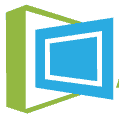
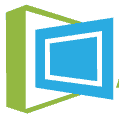
AMIDuOS – относительно новый эмулятор.
Есть бесплатная триальная версия и две платные версии (10$ и 15$)
Скачать AMIDuOS AMIDuOS – это относительно свежий эмулятор для Windows (поддерживаются Win 7, 8 и 10). Версия Андроида может быть: Lollipop и Jelly Bean. Как раз версия программы с Jelly Bean стоит 10$, а версия с Lollipop стоит 15$. И вроде как это единственная разница. Хорошая новость заключается в том, что это единоразовые, а не ежемесячные платежи.
AMIDuOS заточен под выполнение различных нужд (не только игр). Его главная особенность – высокая производительность. Поэтому данный эмулятор будет хорошим выбором для офисных или домашних нужд. Например, для Instagram, Telegram… В эмуляторе нет каких-то особенных фич для игр, но игры идут на нем относительно бодро. Разработчики могут использовать AMIDuOS для каких-то простых тестов, но для более сложной эксплуатации он вряд ли подойдет. Вообще, в целом, AMIDuOS – программа хорошая и заслуживает внимания.
Поставьте триал, чтобы понять, подойдет она вам или нет.


Andy – один из лучших эмуляторов для игр.
Бесплатный
Скачать Andy Следующий в нашем списке полностью бесплатный эмулятор, который называется Andy. Он появился достаточно давно и в момент появления был полон багов и различных сюрпризов. Однако с тех пор прошло много времени, а разработчики не теряли его даром: на сегодняшний момент багов практически нет, а сама по себе программа представляет из себя прекрасную легковесную альтернативу таким монструозным эмуляторам, как Bluestacks. На Andy вы можете запустить всю гамму Андроид-приложений. И хотя Andy больше ориентирован на неигровое использование, на нем можно нормально и поиграть. Как ни крути, эмулятор бесплатный и работает хорошо.
Кроме того, у Andy есть существенный плюс: приложения можно запустить из под root.
Доступен для Windows и Mac. Ниже видео со сравнением Bluestacks и Andy (на английском).


Remix OS Player – свежачок для геймеров.
Бесплатный
Скачать Remix OS Player (разработка компании Jide) – это один из самых новых эмуляторов для ПК в списке. И это единственный эмулятор на данный момент, который работает на Андроиде версии Marshmallow вместо Lollipop или Kit Kat. Процесс установки очень прост. Программа так же довольно проста в использовании. В основном Remix ориентирован на геймеров. Внутри программы есть удобный сайдбар, в котором можно изменить настройки эмуляции.
Из-за того, что программа относительно свежая и при этом бесплатная, разработчики продолжают отлавливать некоторые баги. При всем при этом, Remix – лучше многих из нашего списка и работает относительно хорошо. И кроме того, он бесплатен.
Слабые места: Remix OS Player работает только на Windows 64-bit (7 и выше) и не поддерживает процессоры AMD.
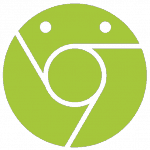
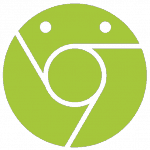
ARChon – эмулятор-надстройка для Google Chrome.
Бесплатный
Скачать ARChon 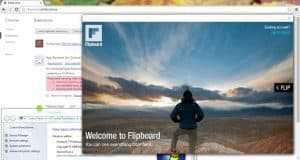
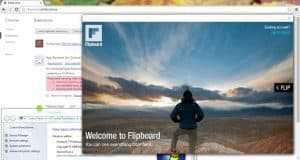 ARChonARChon – это не обычный эмулятор. Просто потому, что это и не программа вовсе. Это надстройка для Google Chrome. Вы устанавливаете это расширение в Chrome и после этого можете запускать Андроид-приложения прямо в браузере. Звучит крутяк, да? В теории – да, но на практике установка расширения может превратиться в настоящий головняк. Вот тут есть инструкция по установке. Возможно, она поможет. Если вы не обладаете минимальными техническими навыками, то, возможно, не стоит и пробовать.
ARChonARChon – это не обычный эмулятор. Просто потому, что это и не программа вовсе. Это надстройка для Google Chrome. Вы устанавливаете это расширение в Chrome и после этого можете запускать Андроид-приложения прямо в браузере. Звучит крутяк, да? В теории – да, но на практике установка расширения может превратиться в настоящий головняк. Вот тут есть инструкция по установке. Возможно, она поможет. Если вы не обладаете минимальными техническими навыками, то, возможно, не стоит и пробовать.Вам нужно установить это расширение (в режиме разработчика). И далее нужно конвертировать с помощью их утилиты APK необходимого приложения в формат, который будет работать в хроме с включенным расширением ARChon. Звучит сложно? Тогда не пробуйте. Если хотите покопаться – то, возможно, это окажется не таким уж и сложным.
Расширение работает в Windows, Mac и даже Linux. Это, пожалуй, самый сложный эмулятор для установки и настройки. Но и самый уникальный в своем роде.
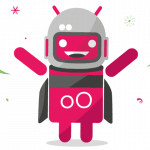
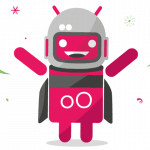
Genymotion – быстрый эмулятор для разработчиков.
Бесплатный для персонального использования (с платными опциями)
Скачать Genymotion Этот вариант больше подойдет разработчикам. Он позволяет тестировать приложение на множестве различных устройств, не обладая ими. Вы можете выбрать в параметрах Genymotion устройство и версию Android, на которых вы хотите произвести запуск. Например, вы можете выбрать Nexus One с установленным Android 4.2 или Nexus 6 с установленным Android 6.0. И при этом вы можете переключаться между устройствами “на лету”.
Genymotion – это не самая удобная программа для потребительских нужд. Но это бомбический эмулятор для разработчиков. Кроме того, программа условно бесплатна для персонального использования. И только для тех, кому это действительно нужно, возникают платные опции.


Droid4X – простой эмулятор для игр.
Бесплатный
Скачать Droid4X Droid4X имеет свои плюсы и минусы. И для многих людей и их нужд, он не является идеальным эмулятором.

 Однако он подходит большинству людей из-за простоты установки и простого лаконичного дизайна. Кроме того, Droid4X изначально создавался для геймеров. Поэтому программа ориентирована в основном на эмуляцию несложных в графическом плане игр. В принципе, можете попробовать запустить и что-то более тяжеловесное на нём.
Однако он подходит большинству людей из-за простоты установки и простого лаконичного дизайна. Кроме того, Droid4X изначально создавался для геймеров. Поэтому программа ориентирована в основном на эмуляцию несложных в графическом плане игр. В принципе, можете попробовать запустить и что-то более тяжеловесное на нём.
Но помните, что программа немножко устарела. Пока что страница с загрузкой эмулятора “жива”, но судя по всему, разработчики перестали заниматься обновлением программы уже давно.
В общем, качайте на свой страх и риск: эмулятор может глючить. Да, вроде как где-то в природе существует версия под Mac, но найти ее не представляется возможным.
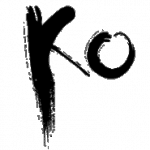
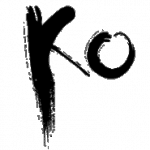
KoPlayer – для геймеров.
Бесплатный
Скачать KoPlayer KoPlayer – это одна из новинок. Возможно, поэтому он пока что не пользуется заслуженной популярностью. Ориентирован этот эмулятор в основном на геймеров. В программе поддерживается назначение горячих клавиш в играх. Кроме того, KoPlayer поддерживает такую функцию, как запись геймплея. Так что, стримеры и гейм-блогеры – берите на вооружение. Процесс установки достаточно прост и вроде бы сам эмулятор работает без ошибок. Хотя на форумах есть сообщения о багах. Но это опять же дань новизне.
В общем и целом, KoPlayer – неплохой выбор. Причем не только для игр, но и для повседневного использования (например, для instagram, whatsapp, telegram и тп). Но пока что в нем есть баги. В следующих версиях их, наверняка, станет меньше, если разработчики не забросят свое детище.


MEmu – поддерживает Intel и AMD.
Бесплатный
Скачать MEmu 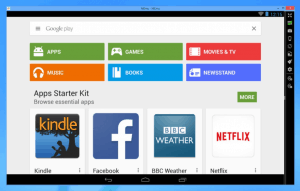
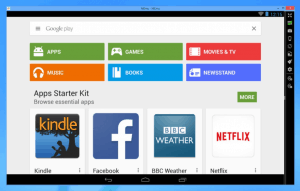 MEmu – это еще один новичок в списке эмуляторов, который только-только вышел на сцену. Но уже завоевал сердца пользователей. Основная особенность MEmu заключается в том, что он поддерживает не только процессоры Intel, но и AMD. Если вы думаете, что это не такая уж и редкость, то это не так. Так что если у вас AMD, смело качайте MEmu.
MEmu – это еще один новичок в списке эмуляторов, который только-только вышел на сцену. Но уже завоевал сердца пользователей. Основная особенность MEmu заключается в том, что он поддерживает не только процессоры Intel, но и AMD. Если вы думаете, что это не такая уж и редкость, то это не так. Так что если у вас AMD, смело качайте MEmu.
MEmu эмулирует несколько версий Android: Jelly Bean, Kit Kat и Lollipop. Кроме того, поддерживается многозадачность и вы можете запускать одновременно несколько приложений. На самом деле, не так много эмуляторов, кто предлагает многозадачность на Lollipop.
MEmu поддерживает большинство игр и приложений. Однако рекомендую использовать его не для игр.
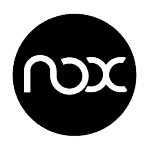
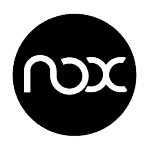
NoxPlayer (bignox) – бомбический эмулятор для геймеров (на русском).
Бесплатный
Скачать NoxPlayer NoxPlayer – это эмулятор, созданный специально для геймеров. В нем есть утилиты и настройки для того, чтобы улучшить взаимодействие с игрой. Например, кроме клавиатуры поддерживается использование геймпадов. И поддерживаются различные нативные жесты (как, например, “свайп вправо”), которые можно назначить кнопкам на клавиатуре или джойстике. Вообще это круто и, судя по всему, работает на ура.
Программа бесплатна. Есть версия для Windows и для Mac. Поддерживает игру в 60 fps.
Если вы ищете мощный эмулятор Android для игр, качайте Nox, не пожалеете!
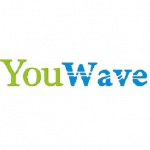
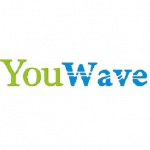
YouWave – динозавр.
Есть бесплатная и платная (29.99$) версии
Скачать YouWave 
 YouWaveYouWave – это один из самых старых эмуляторов Android для ПК. Ему уже много лет, реально. И хотя последнее обновление было в 2016 году, он все равно слегка морально устарел. Бесплатная версия эмулятора использует Ice Cream Sandwich. Если выложить 29.99$ за платную версию программы, то получите эмулятор Lollipop.
YouWaveYouWave – это один из самых старых эмуляторов Android для ПК. Ему уже много лет, реально. И хотя последнее обновление было в 2016 году, он все равно слегка морально устарел. Бесплатная версия эмулятора использует Ice Cream Sandwich. Если выложить 29.99$ за платную версию программы, то получите эмулятор Lollipop.В целом эмулятор работает хорошо и без сбоев. Устанавливается тоже несложно.
И хотя в YouWave нет каких-то особенных опций для геймеров (например, назначения горячих клавиш или нативных жестов), играть на нем все же можно. Возможно, этот эмулятор понравится разработчикам, особенно начинающим.
Есть версия YouWave для Mac.


VirtualBox – “сделай сам” для разработчиков.
Бесплатный
Скачать VirtualBox 
 Вечеринка VirtualBoxВообще говоря, это не просто эмулятор Android, это эмулятор любых операционных систем. Как и все DIY в этом списке, установка и настройка требует технических навыков. Поэтому, если их нет, то смотрите на эмуляторы “из коробки”.
Вечеринка VirtualBoxВообще говоря, это не просто эмулятор Android, это эмулятор любых операционных систем. Как и все DIY в этом списке, установка и настройка требует технических навыков. Поэтому, если их нет, то смотрите на эмуляторы “из коробки”.Ок, как это работает. Вам нужно скачать по ссылке выше файл VirtualBox для вашей ОС (Windows, Mac, Linux, Solaris). Потом нужно скачать образ Android’a с сайта Android-x86.org. И далее нужно установить образ ОС Андроид в виртуальную машину. Приготовьтесь к тому, что вероятность того, что получится сразу не так велика. Если не получится, то нужно “курить” специализированные форумы и искать в интернетах пошаговые руководства. Пишите в комментах, нужно ли сделать такой гайд. Надо – сделаем.
Чтобы подытожить, этот вариант эмуляции подходит для гиков и олдскульных программистов.
Какие тогда у него есть плюсы, спросите вы? На самом деле масса, и главный из них – вы можете поставить абсолютно любую версию Android и настроить абсолютно всё. Полная кастомизация.
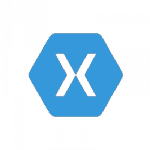
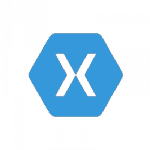
Xamarin – Microsoft IDE для разработчиков.
Есть бесплатная версия и платные опции
Скачать Xamarin Xamarin – это IDE (интегрированная среда разработки), которая многим похожа на Android Studio. Разница заключается в том, что Xamarin может подключаться к такой монструозной среде разработки, как Microsoft Visual Studio.
Так же как и Android Studio, Xamarin имеет встроенный эмулятор для разработчиков.
Xamarin – это инструмент для разработчиков. Хотя теоретически он может вам подойти для использования в личных целях, если вы хотите настроить под себя всю Андроид-инфраструктуру. Xamarin – не такой мощный, как тот же Genymotion, но он справится со всеми приложениями на раз.
Xamarin работает на Windows. Он бесплатный для персонального использования.
Команды разработчиков и компании могут выбрать различные тарифные планы.
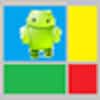
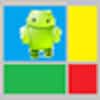
Windroy – динозавр #2.
Бесплатный
Скачать Windroy 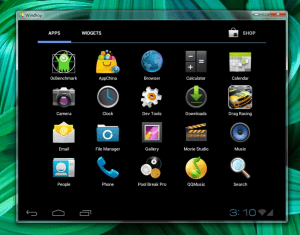
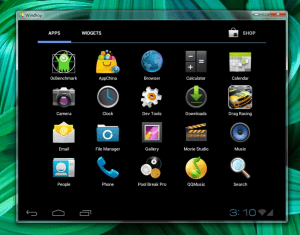 WindroyWindroy – это классика. Это один из самых древних эмуляторов в истории. В связи с этим, сложно его кому-то рекомендовать.
WindroyWindroy – это классика. Это один из самых древних эмуляторов в истории. В связи с этим, сложно его кому-то рекомендовать.Используйте его только в случае, если вы совмем потеряли надежду, и новомодные программы не могут решить ваших задач.
Есть мнение, что Windroy лучше работает на старых версиях Windows (например, на XP).
Windroy больше про неигровые приложения, типа офисных. Игры на нем могут пойти только такие же древние как и он сам. И то с натяжкой.
С другой стороны, эмулятор бесплатный. И устанавливается довольно просто.
Если у вас (вдруг) Win XP, ставьте Windroy.
В качестве заключения
Выше представлены все лучшие эмуляторы Android на ПК, имеющиеся в данный момент в сети. По большому счету, все они хороши по своему и именно вам нужно определиться с выбором. Сравните заявленные характеристики и выберите тот, что лучше всего удовлетворит ваши нужды. Нужно понимать, что не существует одной идеальной для всех программы. Одна – хороша для разработчика, другая – для геймера, а третья – для админа Telegram-канала. Но можно точно порекомендовать, не спешить с покупкой платных версий программ. Поставьте триал, поиграйтесь с настройками и только потом переходите на премиум версию.
Поделитесь своим опытом использования эмуляторов в комментариях ✍.
И если я что-то забыл, пожалуйста, напишите об этом.
Лучшие эмуляторы Андроид на Windows
 На персональном компьютере/ноутбуке с операционной системой Windows можно запустить OS Android для мобильных устройств разнообразными способами. При этом одни из них требуют сложных первоначальных настроек, другие различаются функциональностью, а третьи — производительностью. Эмулятор Андроид может запускаться на операционной системе Windows по разным причинам. Но обычно простые пользователи хотят увидеть, как работает программное обеспечение для мобильных устройств, а разработчики, запуская эмуляторы на персональных компьютерах, тестируют свои приложения. Есть и третья категория пользователей — заядлые геймеры. Эти запускают эмуляторы на компьютерах, чтобы поиграть в интересные игры, разработанные для смартфонов и планшетов.
На персональном компьютере/ноутбуке с операционной системой Windows можно запустить OS Android для мобильных устройств разнообразными способами. При этом одни из них требуют сложных первоначальных настроек, другие различаются функциональностью, а третьи — производительностью. Эмулятор Андроид может запускаться на операционной системе Windows по разным причинам. Но обычно простые пользователи хотят увидеть, как работает программное обеспечение для мобильных устройств, а разработчики, запуская эмуляторы на персональных компьютерах, тестируют свои приложения. Есть и третья категория пользователей — заядлые геймеры. Эти запускают эмуляторы на компьютерах, чтобы поиграть в интересные игры, разработанные для смартфонов и планшетов.Если вы любопытный пользователь или игрок со стажем, скачайте эмулятор Андроид для OS Windows. А как запускать мобильные приложения несколькими способами, мы расскажем и наглядно покажем в этой статье. Продукты для мобильных устройств запускаются на компьютерах не только с помощью программ для эмуляции OS Android. Например, можно операционную систему Андроид установить на ПК, запустить в браузере Хром от Google или с флеш-карты.
Это важно! Перед установкой любой программы эмуляции мобильной ОС удостоверьтесь, что процессор поддерживает технологию аппаратной виртуализации, и она включена BIOS (лучше сразу проверить настройки).
Nox App Player
Наши пользователи оставили положительные отзывы о Nox App Player, назвав ее самой лучшей программой для эмуляции Андроид на Windows. После длительного тестирования мы пришли к таким же выводам и рекомендуем всем воспользоваться именно этим эмулятором. Мы даже уверены, что на нем вы и остановитесь и не захотите устанавливать и проверять другие программы эмуляции, ну кроме любознательных пользователей, которым всегда хочется составить собственное мнение. Программа эмуляции Nox App Player совместима со всеми новыми версиями Windows, а мы проверили ее на «десятке», установив на обычном, не самом мощном портативном компьютере.
Эмулятор легко устанавливается и запускается минуты две. После запуска вы увидите загрузочный экран операционной системы Андроид, в которой будет предустановленный мобильный браузер и менеджер файлов. Сама программа эмуляции не поддерживает русского языка, но в самой ОС вы сможете его включить. Это происходит так же, как и на вашем мобильном устройстве.

При первом запуске вы можете увидеть непривычное разрешение экрана. Но это первоначальные установки, предназначенные для планшетов, и их можно изменить на более удобные и привычные. Для того чтобы это сделать, нажмите шестеренку, вызвав настройки, и поставьте свои параметры экрана. На этой же вкладке вы можете изменить и параметры производительности (по умолчанию они выставлены на низких отметках). Забегая наперед: эти настройки можно и не менять, поскольку даже с такой низкой производительностью, программа эмуляции работает отлично.

Эмулятор Nox App Player управляется так же, как и на любом мобильном устройстве с ОС Андроид. Печатаете вы с помощью экранной клавиатуры, звук и камера, если она присутствует, работает как на смартфоне, есть и магазин приложений, где можно находить и устанавливать разнообразные приложения и игрушки.
Правая часть окна программы эмуляции может быть открыта в полный размер без потери качества. Здесь находятся все иконки, с помощью которых можно совершать действия, например:
- Устанавливать разнообразные мобильные приложения, хранящиеся в специальной папке.
- Подменять свое местоположение в ручном режиме.
- Загружать и экспортировать файлы (обычным способом или «перетаскиванием» на окошко программы).
- Делать разнообразные снимки экрана (скриншоты).
- Запускать сразу несколько окон программы эмуляции.
- И это мы перечислили только основные действия.
Если у вас не запускается программа эмуляции Nox App Player, во-первых, проверьте, что процессор поддерживает технологию аппаратной виртуализации, во-вторых, в BIOS выставите правильные настройки. А если и это не помогает запустить эмулятор, переименуйте свое имя и директорию, введя буквы английского алфавита.
Скачать Nox App Player
BlueStacks — для тех, кому не нужен полноценный эмулятор
BlueStacks — не полноценная программа эмуляции и предназначена всего лишь для запуска игровых приложений на персональных компьютерах. Программа имеет русскоязычную поддержку и очень популярна среди геймеров. Эмулятор постоянно обновляется и совершенствуется, и многие пользователи согласны с тем, что игры в этой программе работают с отличной производительностью.Дождитесь загрузки и установки программы. После запуска вы увидите перед собой главное окно и все игровые приложения, доступные для установки. А чтобы найти другие игры, можно воспользоваться удобным поиском. Любое игровое приложение может быть установлено на компьютер только при наличии учетной записи Google. Ели у вас нет ее, создайте, пройдя несложную регистрацию.

Владельцы мобильных устройств могут воспользоваться специальным приложением, которое позволит синхронизировать компьютер и гаджет. Для этого надо установить Cloud Connect. Мы запустили одну и ту же игру на BlueStacks и Nox App Player. Производительность второй программы эмуляции, предназначенной не только запуска мобильных игр, понравилась больше.
Эмулятор BlueStacks поддерживает все версии операционной системы Windows и Mac. Программа эмуляции еженедельно обновляется, радуя своих пользователей новыми Android-приложениями, которые оптимизированы для компьютеров.
Скачать BlueStacks
Koplayer
Koplayer очень похож по настройкам, производительности и функциональности на BlueStacks. С помощью этой программы-эмулятора вы также легко запустите практически любую игру. Мы на требовательной игре ее не тестировали, но, по отзывам, программа отлично справляется и отвечает заявленной производительности. Самое любопытное, что в этой программе, заточенной также только под мобильные приложения, можно для каждой игры устанавливать свои настройки на виртуальной клавиатуре.
Мы уже останавливались подробнее на эмуляторе Koplayer и не хотим повторяться. Если вам интересно, прочитайте отдельный материал.
Скачать Koplayer
Эмулятор Android для Windows Droid4X
Droid4X — новая программа для эмуляции, мимо которой мы пройти не могли. На просторах Интернета можно найти только положительные отзывы. Пользователи рекомендуют ее, особенно игрокам, отмечая, что эмулятор работает качественно и быстро.
Мы протестировали программу, запустив несколько игр. Эмулятор работает с высокой производительностью и позволяет настраивать управление в игре. В нем есть предустановленный браузер, менеджер файлов, привычный магазин приложений, Плей Маркет, откуда можно закачивать игры, также можно устанавливать Android Package, подключаться к директориям Windows, подменять местоположение и еще есть целый ряд других функций. В пользовательском интерфейсе нет поддержки русского языка, но сама операционная система не на английском.
Скачать Droid4X
Genymotion — качественный эмулятор Android с широкими функциями
Программа Genymotion не имеет русскоязычного пользовательского интерфейса, но зато быстро устанавливается, имеет широкий набор функций, имитирует множество мобильных устройств, работающих на разных версиях операционной системы андроид, отличается высокой производительностью и имеет поддержку аппаратного ускорения обработки графики. Но все дело в том, что функциональность программы (эмуляция текстовых сообщений, входящих звонков, интегрированная среда разработки) позволяет не просто традиционно запускать мобильные приложения, а тестировать программное обеспечение. Поэтому эмулятор Genymotion отлично подходит именно разработчикам. Нам, увы, не удалось проверить многие игровые приложения на нем, они просто не запустились.Программу для эмуляции можно найти на официальной странице разработчика. Ссылка для закачки открывается только зарегистрированным пользователям. Ссылок несколько, но мы советуем скачать программу по первой. Этот инсталлятор в автоматическом режиме настраивается, особенно это актуально для новичков. Сам программный продукт виртуализации (VirtualBox) не нуждается в запуске.

Когда вы установите и запустите программу эмуляции Genymotion, выскочит всплывающий месседж о том, что эмулятор не видит виртуальных устройств. В этом случае вам необходимо создать новое виртуальное устройство, затем нажать нижнюю правую клавишу «соединение» и ввести ту информацию (логин и пароль), с которой регистрировались при закачке дистрибутива. И только после этого вы можете приступить к индивидуальным настройкам. Введите свои параметры объема виртуальной памяти, число процессоров и внесите другие изменения в созданное виртуальное устройство.

Когда вы выбираете новое Андроид-устройство, необходимо в течение некоторого времени дождаться, пока все необходимые компоненты установятся. Как только это произойдет, виртуальное устройство будет готово к запуску. Нажмите иконку «Play» или двойным щелчком и запустите. После всех настроек и установок вы увидите перед собой полноценную операционную систему Андроид и плюс качественный, быстрый и функциональный эмулятор, имитирующий многие виртуальные устройства. Все возможности, функции, опции и настройки программы приведены в подробной справочной таблице (правда, она на английском языке).

У Genymotion есть две версии для закачки: бесплатная — создана для личного пользования, а платная — соответственно для коммерческого. Если вы не программист и вам необходимо эмулировать, лишь мобильные развлекательные и другие приложения, вы можете закачать бесплатную версию. А разработчикам подойдет платная версия программы, в которой есть дополнительный набор функций, например, эмуляция звонков и текстовых сообщений, и целый ряд других возможностей.
Это важно! Если вы, создавая первое устройство, не смогли монтировать виртуальный диск и эмулятор выдал критическую ошибку, закройте программу и вновь запустите ее, но уже от имени администратора. Нам это помогло справиться с ошибкой и создать первое виртуальное устройство.
Скачать Genymotion
Windows Android или Windroy
Windroy — программное обеспечение для эмуляции, разработанное китайскими умельцами. Программа имеет существенные отличия от традиционных, вышеописанных, эмуляторов. Во-первых, она не эмулирует, а портирует операционную систему Андроид на компьютеры с Windows. Во-вторых, программа использует все аппаратные ресурсы ПК и само ядро операционной системы. После тестирования, мы сделали следующие выводы: эта программа отличается самой высокой производительностью, но в то же время в ней очень много «косяков» и «глюков». Впрочем, это можно списать на то, что программа еще полностью не разработана, и пока находится, видимо, на стадии тестирования.
Это важно! Windows Андроид или Windroy необходимо установить обязательно в корень диска. Подробнее о всех возможностях необычной программы эмуляции можно прочитать в русскоязычных блогах.
Скачать Windroy
Создание эмуляторов в Android Virtual Device Manager
Эта часть статьи заинтересует программистов, занимающихся разработками мобильных приложений. На специализированном ресурсе — developer.android.com — можно скачать Андроид SDK, целый набор программ, без которых невозможно научиться программированию. В этом пакете программ есть и специальные эмуляторы, с помощью которых можно тестировать и отлаживать мобильные продукты на различных виртуальных устройствах.Обычному пользователю вряд ли стоит скачивать целый пакет ради программ для эмуляции, только если он не хочет научиться программировать. А вот для разработчиков это программное обеспечение придется очень кстати. Как пользоваться всеми программами, расскажет подробная справочная инструкция. Этот процесс очень долог и простым пользователям покажется очень запутанным и сложным. Да и чтобы все рассказать, придется написать еще одну статью.
YouWave for Android
YouWave — легкий, быстрый и простой эмулятор. В сети о нем можно найти только положительные отзывы. Программа запускается быстро, работает корректно, с высокой производительностью и без «глюков», и при этом достаточно функциональна. Причем, некоторые пользователи говорят, что это единственный эмулятор, который запускается без проблем на любом персональном/портативном компьютере.Скачать YouWave
Лучшие эмуляторы Android на Windows

В этом обзоре — лучшие бесплатные эмуляторы Android для Windows. Зачем они могут понадобиться? — обычному пользователю для игр или каких-то отдельных приложений, разработчики Android используют эмуляторы для всестороннего тестирования своих программ (во второй части статьи представлены Android эмуляторы для разработчиков).
Если вам требуется скачать эмулятор Android и попробовать запуск приложений и игр на компьютере или ноутбуке с Windows 10, 8.1 или Windows 7, здесь вы найдете несколько способов сделать это. Помимо эмуляторов, существуют и другие возможности запуска Android приложений на компьютере, например: Как установить Android на компьютер в качестве ОС (а также запустить с флешки или установить в виртуальную машину Hyper-V, Virtual Box или другую).
Примечание: для работы большинства эмуляторов Android требуется, чтобы на компьютере в БИОС (UEFI) была включена виртуализация Intel VT-x или AMD-v, как правило, она включена по умолчанию, но если при запуске возникают проблемы, зайдите в БИОС и проверьте настройки. Также, если эмулятор не запускается, проверьте, не включены ли компоненты Hyper-V в Windows, они могут вызывать невозможность запуска.
- MEmu
- Remix OS Player
- XePlayer
- Nox App Player
- Leapdroid
- Bluestacks
- Koplayer
- Tencent Gaming Buddy (официальный эмулятор для PUBG Mobile)
- GameLoop — эмулятор для Call of Duty Mobile на компьютере
- AmiDUOS
- Droid4x
- WinDroy
- YouWave
- Эмулятор Android Studio
- Genymotion
- Эмулятор Android от Microsoft
MEmu — один из немногих бесплатных эмуляторов андроид для Windows, доступных с русским языком интерфейса не только в параметрах Android, но и в параметрах самой оболочки.
При этом программа показывает высокую скорость работы, хорошую совместимость с играми из Play Маркет (в том числе при установке из APK) и полезные дополнительные возможности, такие как общий доступ к папкам на компьютере, привязка клавиш клавиатуры к областям экрана, подмена GPS и подобные.

Полный обзор MEmu, его настроек (например, ввода на кириллицы с клавиатуры) и о том, где скачать эмулятор: Android эмулятор MEmu на русском языке.
Эмулятор Remix OS Player отличается от другим тем, что базируется на Remix OS — модификации Android x86, «заточенной» специально для запуска на компьютерах и ноутбуках (с кнопкой Пуск, Панелью задач). В остальном — это тот же Android, на текущий момент времени — Android 6.0.1. Основной недостаток — работает только на процессорах Intel.

Отдельный обзор, порядок установки, настройки русской клавиатуры и возможности использования в обзоре — Эмулятор Android Remix OS Player.
К преимуществам XePlayer можно отнести очень низкие системные требования и сравнительно высокую скорость работы. Более того, как заявлено на официальном сайте разработчика, поддерживаются системы Windows XP — Windows 10, что редкость для эмуляторов.

Ещё один приятный момент именно в этой программе — качественный русский язык интерфейса из коробки, а также поддержка ввода с физической клавиатуры на русском языке сразу после установки (с этим часто приходится помучиться в других эмуляторах). Подробнее об XePlayer, особенностях его установки и работы, а также о том, где скачать — Android эмулятор XePlayer.
Когда в комментариях к первоначальному варианту этого обзора написали, что Nox App Player — лучший эмулятор Android для Windows, я обещал познакомиться с программой. После того, как сделал это, решил вынести этот продукт на первое место в обзоре, поскольку он действительно хорош и, вероятнее всего, остальные эмуляторы Android для компьютера вам не пригодятся. Разработчики обещают совместимость с Windows 10, Windows 8.1 и 7. Мною проверялось на 10-ке, установленной на далеко не самом новом ноутбуке.

После установки программы и ее запуска, по истечении минуты-другой первоначальной загрузки, вы увидите привычный экран Android (версия 4.4.2, Cyanogen Mod, 30 Гб встроенной памяти) с оболочкой Nova Launcher, предустановленным файловым менеджером и браузером. Несмотря на то, что сам эмулятора не имеет русского интерфейса (уже есть русский язык, по состоянию на 2017), «внутри» Android вы можете включить русский язык в настройках, как делаете это на своем телефоне или планшете.

По умолчанию, эмулятор открывается в планшетном разрешении 1280×720, если для вашего экрана это много, то можно поменять данные параметры на вкладке настроек (вызываются по значку шестеренки справа вверху) Advanced. Также по умолчанию выставлена низкая производительность (Performance Setting), однако даже в данном варианте, будучи запущенным на слабом ПК, Nox App Player показывает себя исключительно хорошо и работает быстро.

Управление внутри эмулятора аналогично таковому на любому Android устройству. Имеется здесь и Play Market, откуда вы можете скачивать приложения и игры и запускать их в Windows. Звук, а также камера (если таковая имеется на вашем ПК или ноутбуке) работают в эмуляторе «из коробки», клавиатура компьютера тоже работает внутри эмулятора, равно как и экранный ее вариант.
Дополнительно, в правой части окна эмулятора (которое, кстати, можно открыть во весь экран без заметной потери в производительности) предусмотрены иконки действий, среди которых можно выделить:
- Установка приложений из APK файлов с компьютера.
- Подмена местоположения (вы можете вручную задать местоположение, которое будет восприниматься эмулятором как полученное с GPS приемника).
- Загрузка и экспорт файлов (можно и просто перетащить файлы на окно эмулятора). Эта функция в моем тестировании не работала должным образом (файлы вроде бы импортировались, но найти их в файловой системе Android после этого не удалось).
- Создание скриншотов.
- Для каких-то целей Nox App Player создает также иконку Multi-Drive для запуска сразу нескольких окон эмулятора. Однако, как это и для чего можно использовать я не придумал.
Подводя итог этого краткого описания, если вам требуется запускать Android игры и приложения на Windows, пользоваться Instagram с компьютера и делать тому подобные вещи, при этом вы хотите, чтобы эмулятор работал без тормозов — Nox App Player будет идеальным вариантом для этих целей, лучшей оптимизации я пока не видел (но не могу обещать, что тяжелые 3D игры будут работать, лично не проверено).
Примечание: некоторые читатели отметили, что Nox App Player не устанавливается или не запускается. Среди решений пока найдено следующее: измените имя пользователя и папку пользователя с русского на английский (подробнее: Как переименовать папку пользователя, инструкция для Windows 10, но подойдет для 8.1 и Windows 7).
Скачать эмулятор Android Nox App Player вы можете бесплатно с официального сайта https://ru.bignox.com
В конце 2016 года в комментариях к этой статье стал положительно упоминаться новый эмулятор андроид для Windows — Leapdroid. Отзывы действительно хорошие, а потому решено было взглянуть на указанную программу.

Среди достоинств эмулятора можно выделить: возможность работы без аппаратной виртуализации, поддержку русского языка, высокую производительность и поддержку большинства Android игр и приложений. Рекомендую познакомиться с отдельным обзором: Андроид эмулятор Leapdroid.
BlueStacks — одна из наиболее популярных программ для запуска Android игр в Windows, при этом, она на русском языке. В играх BlueStacks показывает несколько лучшую производительность, чем большинство других эмуляторов. На настоящий момент времени, Bluestacks 3 использует Android Nougat в качестве ОС.
После установки, вам потребуется обязательно ввести данные учетной записи Google (или создать новую учетную запись) для использования Play Маркет и уже после этого вы окажетесь на главном экране эмулятора, где можно скачивать игры, запускать их и выполнять другие действия.

Также рекомендую зайти в настройки эмулятора, где можно изменить размер оперативной памяти, количество выделяемых ядер процессора компьютера и другие параметры.

При проверке (а тестировал я на одной из игр Asphalt), Bluestacks 3 без проблем запускает и позволяет играть в игру, но, по ощущениям, работает раза в полтора медленнее чем та же игра в эмуляторах Nox App Player или Droid4x (рассмотрен далее).
Скачать BlueStacks можно с официального сайта https://www.bluestacks.com/ru/index.html, поддерживается не только Windows (XP, 7 , 8 и Windows 10), но и Mac OS X.
Koplayer — еще один бесплатный эмулятор, позволяющий легко запустить Android игры и приложения на компьютере или ноутбуке с Windows. Так же, как и предыдущие варианты, Koplayer работает достаточно быстро на относительно слабых системах, имеет схожие настройки, включая назначение количества оперативной памяти для эмулятора. Ну а самое интересное, что есть в данной программе — очень удобная настройка клавиатуры для кажой игры отдельно, причем для клавиш можно назначить жесты по экрану Android, действия акселлерометра, нажатия на отдельные области экрана.

Подробнее про использование Koplayer, а также о том, где скачать эмулятор в отдельной статье — Эмулятор Android для Windows Koplayer.
Tencent Gaming Buddy — Android эмулятор, предназначенный в настоящее время для одной единственной игры PUBG Mobile в Windows (хотя существуют способы установки и других игр). Главное в нём — высокая производительность в этой конкретной игре и удобное управление.

Скачать Tencent Gaming Buddy можно с официального сайта https://syzs.qq.com/en/ . Если вдруг эмулятор запустился на китайском языке, переключить его на английский можно как на скриншоте ниже, пункты меню располагаются в том же порядке.

AMIDuOS — популярный и качественный эмулятор Android для Windows от American Megatrends. Является платным, но в течение 30 дней его можно использовать бесплатно, так что если на данный момент времени ни один из вариантов запуска андроид приложений на компьютере или ноутбуке вам не подошел, рекомендую попробовать, к тому же этот вариант отличается по производительности и функциям от других представленных эмуляторов.

На официальном сайте http://www.amiduos.com/ представлены две версии AMIDuOS — Pro и Lite, отличающиеся версией Android, можно скачать и попробовать обе (к тому же 30 дней бесплатного использования доступны для каждой из них).
В комментариях к этому обзору способов запуска Android в ОС Windows, один из читателей предложил попробовать новый эмулятор Droid4X, отметив качество исполнения и скорость работы.

Droid4X — действительно интересный вариант эмулятора, быстро работающий, позволяющий привязывать координаты точек на экране эмулируемого Android к определенным клавишам на клавиатуре компьютера или ноутбука (может оказаться полезным для управления в игре), оснащенный Play Market, возможностью установки APK и подключения папок Windows, подмены местоположения и другими функциям. Из недостатков — интерфейс программы на английском языке (хотя сама ОС внутри эмулятора сразу включилась на русском).
В качестве теста я попробовал запустить относительно «тяжелую» игру Asphalt на старом ноутбуке Core i3 (Ivy Bridge), 4 Гб RAM, GeForce 410M. Работает достойно (не супер гладко, но играть вполне можно).

Скачать эмулятор Droid4x можно с официального сайта droid4x.com (для загрузки выбирайте Droid4X Simulator, остальные два пункта — это другие программы).
Эта программа с незамысловатым названием от китайских программистов, насколько я смог понять и увидеть, принципиально отличается от других эмуляторов Android для Windows. Судя по информации на сайте, это не эмуляция, а портирование Android и Dalvik в Windows, при этом задействуются все реальные аппаратные ресурсы компьютера и ядро Windows. Я не специалист в таких вещах, но по ощущениям Windroy быстрее всего остального перечисленного в этой статье и более «глючное» (последнее простительно, так как проект еще в работе).
Скачать Windows Android вы можете с официального сайта (обновление: официальный сайт больше не работает, скачивание WinDroy теперь доступно только на сторонних сайтах), каких-то проблем при установке и запуске замечено не было (однако, говорят, что не у всех запускается), кроме того, что мне не удалось переключить программу в оконный режим (запускается в полноэкранном).

Эмулятор Android Windroy
Примечание: устанавливать в корень диска, на тематических русскоязычных форумах есть много информации по поводу Windroy.
YouWave for Android — еще одна простая программа, позволяющая запускать Android приложения в Windows. Скачать эмулятор можно с сайта https://youwave.com/. Разработчики обещают высокую совместимость и производительность. Сам я данный продукт не запускал, но судя по отзывам в сети, многие пользователи довольны этим вариантом, при этом у некоторых YouWave — единственное, что запустилось из Android эмуляторов.
Если основная задача всех перечисленных выше эмуляторов — запуск Android игр и приложений в Windows 10, 8 и Windows 7 обычными пользователями, то следующие предназначены в первую очередь для разработчиков приложений и позволяют производить отладку, поддерживают ADB (соответственно, подключаются к Android Studio).
На сайте для разработчиков приложений Android — https://developer.android.com вы можете загрузить Android Studio и все, что необходимо для программирования под Android (Android SDK). Само собой разумеется, что данный комплект включает и средства для тестирования и отладки приложений на виртуальных устройствах. Эмулятор можно создать и запустить даже не заходя в Android Studio:
- Откройте Android SDK Manager и скачайте SDK Manager и образ системы для эмуляции нужной версии Android.

- Запустите Android Virtual Device (AVD) Manager и создайте новое виртуальное устройство.

- Запустите созданный эмулятор.

Таким образом, это официальный способ, но он не слишком прост для обычного пользователя. При желании, все инструкции по установке Android SDK и созданию виртуальных устройств вы можете найти на указанном сайте, здесь же я описывать подробно весь процесс не буду — на это ушла бы отдельная статья.
Эмулятор Genymotion довольно-таки прост в установке, позволяет эмулировать широкий набор реальных устройств с различными версиями ОС Android, вплоть до Android 8.0 по состоянию на конец 2017? и, что самое главное, он работает быстро и поддерживает аппаратное ускорение графики. А вот русский язык интерфейса отсутствует.
Основная аудитория данного эмулятора — не обычные пользователи, которым нужна такая программа для запуска Android игр и программ на Windows (к тому же при проверке на данном эмуляторе мне не удалось запустить многие игры), а, скорее, разработчики ПО. Здесь есть и интеграция с популярными IDE (Android Studio, Eclipse) и имитация входящих звонков, смс, разряда батареи и многие другие функции, которые должны найти полезными программисты.
Чтобы скачать Android эмулятор Genymotion вам потребуется зарегистрироваться на сайте, после этого воспользоваться одной из ссылок на скачивание. Я рекомендую использовать первую, включающую в себя VirtualBox и автоматически производящую необходимые настройки. При установке не запускайте VirtualBox, отдельный его запуск не потребуется.

А уже после того, как Genymotion был установлен и запущен, в ответ на сообщение о том, что не найдено виртуальных устройств, выберите создание нового, после чего внизу справа нажмите кнопку Connect и введите данные, которые вы указывали при регистрации для доступа к списку устройств. Также вы можете настроить объем памяти, количество процессоров и другие параметры виртуального устройства.

Выбрав новое виртуальное Android устройство, дождитесь загрузки необходимых компонентов, после чего оно появится в списке и запустить его можно двойным кликом или с помощью кнопки Play. В общем, ничего сложного. По окончании вы получаете полноценную систему Android с широкими дополнительными возможностями эмулятора, более подробно ознакомиться с которыми можно в справке к программе (на английском).

Скачать Genymotion для Windows, Mac OS или Linux вы можете с официального сайта https://www.genymotion.com/. Этот эмулятор доступен для загрузки как бесплатно (для загрузки бесплатной версии, внизу главной страницы найдите ссылку для использования For Personal Use), так и в платных версиях. Для личного использования вполне хватит и бесплатного варианта, из ограничений — нельзя эмулировать входящие звонки, смс, запрещены некоторые другие функции.
Примечание: у меня при создании первого устройства, после скачивания файлов, программа сообщила об ошибке монтирования виртуального диска. Помог перезапуск Genymotion от имени администратора.
Не все знают, но свой эмулятор Android есть и у Microsoft, доступный бесплатно как отдельная загрузка (вне Visual Studio). Предназначен в первую очередь для кросс-платформенной разработки в Xamarin, но исправно работает и с Android Studio.

В эмуляторе поддерживается гибкая настройка параметров, поддержка тестирования гироскопа, GPS, компаса, заряда батареи и других параметров, поддержка нескольких профилей устройств.
Основное ограничение — требуется наличие компонентов Hyper-V в Windows, т.е. работать эмулятор будет только в Windows 10 и Windows 8 не ниже Pro версий.

Одновременно, это может стать и преимуществом, если вы используете виртуальные машины Hyper-V (т.к. эмулятор в Android Studio требует отключать эти компоненты). Скачать Visual Studio Emulator for Android можно с официального сайта https://www.visualstudio.com/vs/msft-android-emulator/
Еще раз напомню про возможность использовать Android на компьютерах и ноутбуках — установить эту систему на компьютер (в качестве второй или основной ОС), запустить с флешки или же установить Android на виртуальную машину Hyper-V, Virtual Box или другую. Подробная инструкция: Установка Android на компьютер или ноутбук.
Вот и все, надеюсь один из перечисленных способов позволит вам испытать Android на своем компьютере с Windows.
Эмулятор Android на пк для слабых компьютеров – 7 лучших [2019]
 Загрузка…
Загрузка…Есть много причин, по которым пользователю необходимо запустить эмулятор Android на своем стационарном персональном компьютере. Например, для тестирования приложений мобильных устройств, для игр в популярные приложения, которых нет на ПК, ну и, конечно, для разработки этих самих приложений.
Эмуляторы Android также очень популярны среди геймеров, которые хотят получать удовольствие от любимого развлечения не только на маленьком дисплее мобильного устройства, но и на большом экране.


Однако многие пользователи считают, что их стационарные компьютеры просто «не потянут» эмуляцию Андроида. На самом деле, требования таких эмуляторов не так велики, как кажется на первый взгляд. Но есть и минимальные необходимые ограничения: двухядерный процессор – 1,8-2,0 МГц, оперативная память – 4 Гб, видеокарта – от 2 Гб. Представляем небольшой топ эмуляторов андроид на ПК для слабых компьютеров.
Bluestacks
BlueStacks App Player – это невероятно мощный программный вариант эмулятора Android для персонального компьютера, который сможет работать практически без проблем на системе с минимальными требованиями.
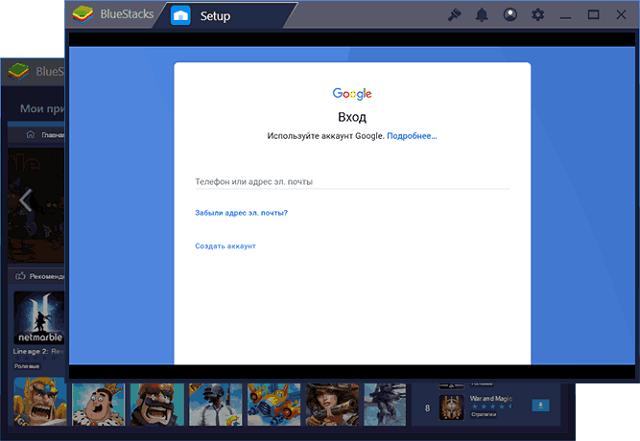
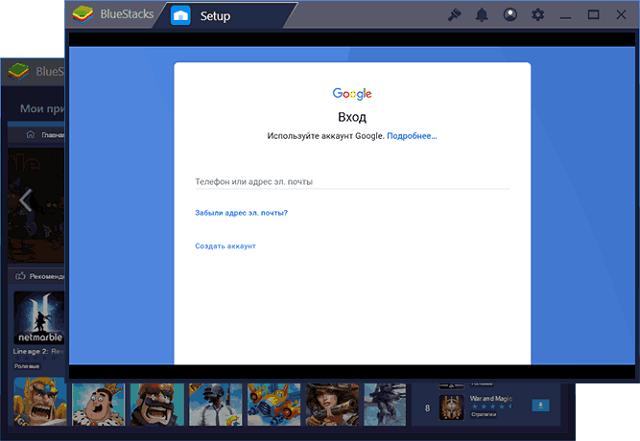
Данный эмулятор очень прост в настройке, а также поддерживает несколько учетных записей пользователей. BlueStacks был разработан для игр и основан на Android 7 Nougat. Самая последняя версия этого программного обеспечения, BlueStacks 4, отличается высоким уровнем оптимизации, благодаря чему софт может эмулировать запуск любого приложения с ОС Android в 8 раз быстрее, чем новейшие смартфоны премиум класса.
Помимо удобного интерфейса BlueStacks обладает широким набором функций. Вы сможете настроить удобный способ управления играми, используя функцию сопоставления клавиш для назначения определенных кнопок на стандартной клавиатуре. Выставленная пользователем конфигурация сопоставленных клавиш может быть легко сохранена и позже загружена снова при включении программы.


BlueStacks позволяет легко переносить файлы с виртуального устройства на компьютер и обратно, менять ориентацию экрана с помощью нажатия одной клавиши, устанавливать файлы-архивы .apk, перетаскивать любые элементы, создавать папки и т.д. Еще одной из особенностей программы является наличие инструмента для записи видео с экрана и сохранения скриншотов на жесткий диск персонального ПК.
Преимущества эмулятора андроид BlueStacks:
- Поддержка высшего качества – пользователь может задать любой вопрос в службу поддержки несколькими способами и оперативно получить ответ на него.
- Нет всплывающей рекламы и продвигаемых приложений.
- Лицензионную программу можно установить на 5 компьютеров.
- Возможность управлять виртуальным мобильным устройством с помощью стандартных инструментов.
NoxPlayer
Если вы не знаете, как играть в современные андроид игры на ПК, NoxPlayer – это одна из лучших программ для такой эмуляции Android на компьютере с ОС Windows. Как охарактеризовали её сами пользователи, «это эмулятор без лагов, понятный даже ребенку». И действительно, NoxPlayer очень популярен среди молодежи, благодаря невероятно широкому спектру функций и минимальному времени загрузки.
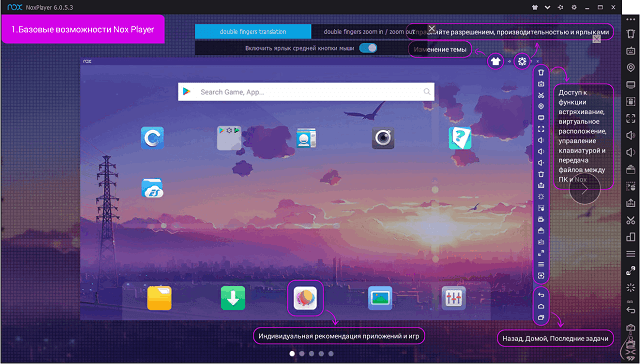
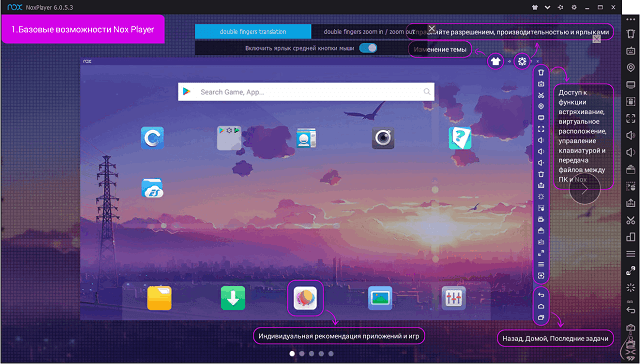
Это эмулятор андроид для слабых ПК, что позволяет вам полностью использовать все возможности Android без каких-либо сложностей и «тормозов» на экране. Несмотря на то, что изначально эмулятор был разработан для игр, пользователь также сможет исследовать и использовать все возможности любого приложения для андроид.
Как и в предыдущей программе, Nox позволяет выставить все элементы управления игрой под андроидом на клавиши стандартной клавиатуры. Еще одним немаловажным нюансом является тот факт, что программа изначально дает все root права на эмулируемое устройство.


Преимущества NoxPlayer:
- Минимальные системные требования.
- Простой и интуитивно понятный интерфейс.
- Изначальные root права на эмуляторе.
- Поддержка DirectX и OpenGL.
Чтобы гарантировать своим клиентам высокое качество графики в играх, разработчики реализовали поддержку графических настроек DirectX и OpenGL, а также ввели функцию редактирования объема оперативной памяти и мощности центрального процессора.
KoPlayer

 Загрузка …
Загрузка …Ko Player – еще одно простое в использовании программное обеспечение, которое позволит вам легко эмулировать любимые игры на виртуальном устройстве Android. Программа изначально рассчитана для стационарных компьютеров бюджетного сегмента, поэтому пользователь просто не сможет заметить каких-либо лагов. Если вы не знаете, как установить с компьютера приложение на андроид, в справке программы можно посмотреть соответствующий раздел.
Основные функции эмулятора KoPlayer:
- Настройка графических параметров OpenGL и поддержка аппаратного ускорения.
- Может использоваться с несколькими учетными записями.
- Позволяет осуществлять запись с экрана виртуального устройства Android, а затем делиться кадрами геймплея в любом мессенджере или социальной сети.
- Простое подключение и настройка геймпада/клавиатуры.
- Отличное качество отображения видео на больших экранах.
- Минимальные системные требования.
- Программа содержит огромную изначальную базу игр.
Genymotion
Genymotion Desktop может имитировать любые аппаратные особенности операционной системы Android, что позволяет тестировать абсолютно все приложения для самых различных мобильных устройств. Причем одну и ту же функцию мобильного приложения можно тестировать сразу для нескольких моделей гаджетов:
- Имитация размера экрана.
- Объем используемой памяти.
- Работа и отображение камеры.
- Выставление кнопок на мультитаче.
- Имитация активности пользователя по заданным параметрам или случайным образом.


Виртуальная студия для андроид Genymotion Desktop оснащена большим выбором виджетов и датчиков, которыми можно как угодно манипулировать, имитируя любую реальную ситуацию или заданный сценарий: местоположение пальцев на экране, отправка смс, снятие трубки вызова, проверка работы сети, скорость загрузки и т.д.


Будет полезным
Ускорить разработку любого приложения для мобильных устройств поможет широкий набор полезных инструментов: Pixel perfect, GApps, JavaAPI, командная строка, клонирование, аварийный сброс и другие.
Особенности функций Genymotion Desktop:
- Позволяет протестировать уровень заряда виртуального устройства при выполнении различных действий.
- Возможность подключения стационарной видеокамеры, как камеры мобильного устройства в виртуальной среде.
- Эмуляция работы приложения на любом мобильном гаджете.
- Переадресация событий датчика гироскопа или мультитача на любое физическое устройство, подключенное к стационарному ПК.
- Использование реальных функций GPS, что дает возможность тестирования приложения в онлайн-режиме.
- Тестирование Wi-Fi, 4G, 3G, Edge и даже эмуляция потери сигнала при спуске в метро.
- Возможность установки скорости отклика на входящие звонки и смс.
- Отображение окна приложения на экране компьютера в реальном размере.
Продолжим рассматривать лучшие эмуляторы андроида на Windows 7.
MEMU
Если вы ищете альтернативу Bluestacks, то MEMU – лучшая замена, способная создавать несколько виртуальных устройств для имитации мобильных гаджетов на одном ПК. При этом нет необходимости даже покупать лицензию и запускать программу на разных компьютерах. Все операции и тесты можно выполнять исключительно на одном стационарном ПК, при этом программа будет использовать минимум вычислительной мощности компьютера.


MEMU имеет абсолютно все те же функции, что и программа Bluestacks, так что подробно на ней мы останавливаться не будем.
YouWave
YouWave – отличный «облегченный» эмулятор Android для ПК с Windows, в котором есть почти все возможности эмуляции вышеперечисленных программ. Более опытные программисты приложений для андроид называют YouWave – «эмулятор для младших классов», что в принципе соответствует действительности. Если вы не знаете, как же играть в мобильные игры на компьютере, то данная программа идеально подходит для таких целей.
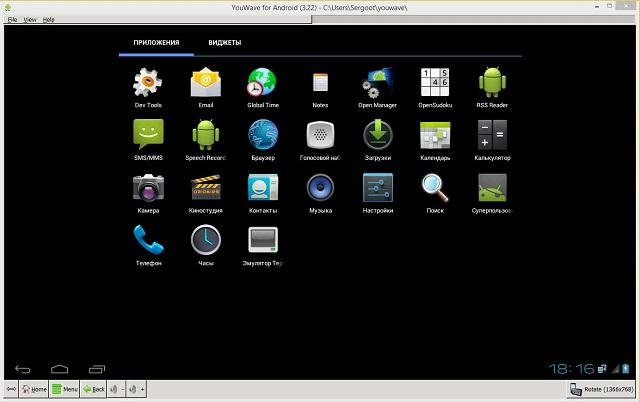
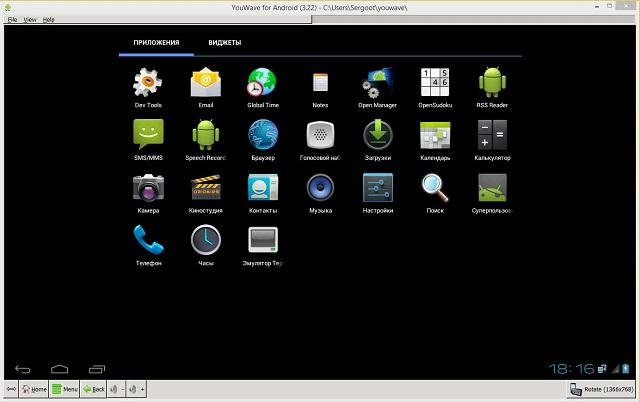
Особенностью YouWave является возможность запуска на любой версии Windows, а не только на 7 и 10. Бесплатный эмулятор работает на версии Ice Cream Sandwich и позволяет загружать огромное количество мобильных приложений из всех доступных магазинов.
Премиум-версия этого программного обеспечения работает на Android 7 и предлагает пользователям более расширенный набор функций: отсутствие рекламы, проверку VT-X для Win 10, позволяет сохранять игры, а также имеет кнопки регулировки громкости. Дружественный и интуитивно понятный интерфейс YouWave отлично подходит для людей, которые не хотят тратить слишком много времени на постоянные поиски нужной кнопки на экране, что также является большим преимуществом.
Droid4X
Droid4X – также не потребует большого количества ресурсов от вашего компьютера. Но заточена она больше не для создания приложений, а для игры на большом экране. Кроме того, если у вас есть какие-либо платные подписки на мобильном устройстве, их можно легко перенести в эмулятор, а затем спокойно смотреть фильмы или слушать музыку. Наличие такой программы под рукой – это правильный выбор полнофункционального эмулятора с хорошим набором функций.
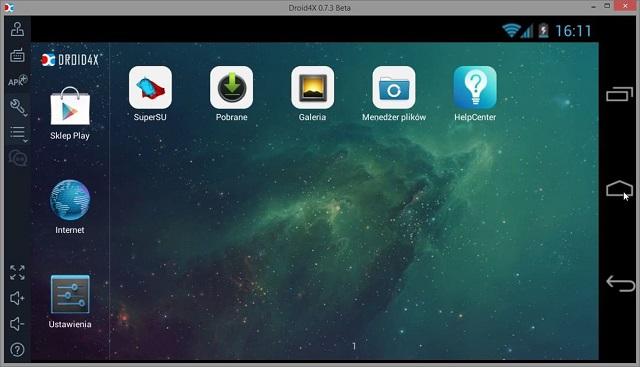
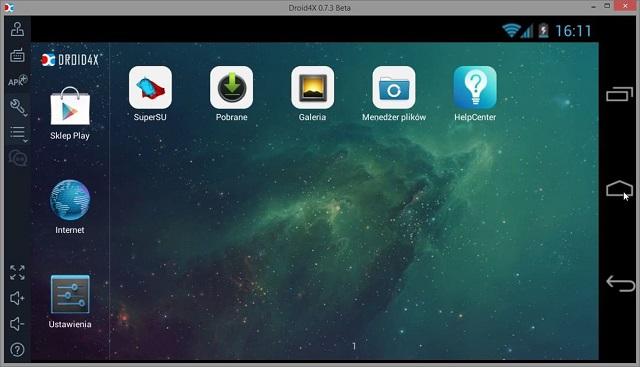
Основными преимуществами Droid4X являются:
- Совместимость с сенсорным экраном.
- Настройка клавиш стандартной клавиатуры под сенсорный экран.
- Запись видео с эмулируемого устройства андроид.
- Скачивание любого приложения на ПК напрямую в виртуальной среде.
- Пользовательские настройки легко поддаются изменению.
- Приложение абсолютно бесплатно.
Заключение
В этом списке мы рассмотрели лучшие варианты программного обеспечения эмуляторов андроид для слабых ПК под ОС Windows.
Стоит отметить, что уровень эффективности каждой программы, из представленных выше, гарантирует стабильную работу любого приложения для мобильных устройств вне зависимости от конфигурации стационарного ПК. В первую очередь стоит обратить внимание на программы NoxPlayer и BlueStacks. Но, если они покажутся сложными для вас, не расстраивайтесь, а просто запустите YouWave или KoPlayer, которые отличаются весьма простым интерфейсом. Однако
Список программ для слабых ПК, позволяющий эмулировать среду ОС андроид, довольно большой, и уместить их в одной статье просто не представляется возможным. Надеемся, данная публикация стала полезной для вас и помогла подобрать необходимый эмулятор.


